Photoshop調色打造斑斕的花朵圖片
時間:2024-02-05 13:30作者:下載吧人氣:38

本教程介紹暗調風景照片調色方法。原圖素材看上去非常不錯,不過花朵部分還不夠突出。處理的時候需要把背景部分稍微調暗并模糊處理,這樣花朵看上去就非常顯眼。
原圖

最終效果

1、打開原圖素材,按Ctrl + J 把背景圖層復制一層,圖層混合模式改為“正片疊底”,圖層不透明度改為:60%。

<圖1>
2、創建可選顏色調整圖層,對綠色進行調整,參數設置如圖2,效果如圖3。
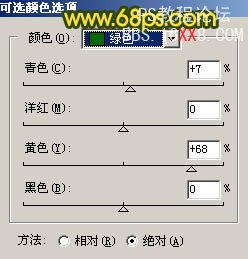
<圖2>

<圖3>
3、創建曲線調整圖層,參數設置如圖4 - 6,效果如圖7。
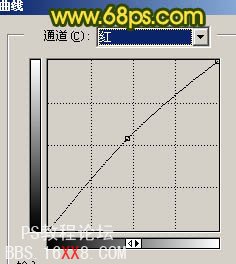
<圖4>
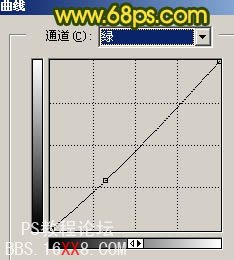
<圖5>
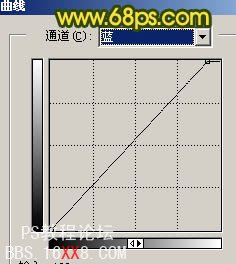
<圖6>

<圖7>
4、再創建曲線調整圖層,參數設置如圖8,9,效果如圖10。
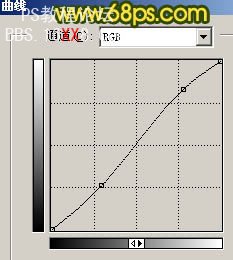
<圖8>
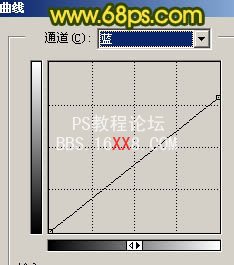
<圖9>

<圖10>
5、新建一個圖層,填充顏色:#132947,圖層混合模式改為“疊加”,圖層圖層蒙版,用灰色畫筆把中間的花朵部分擦出來,效果如下圖。
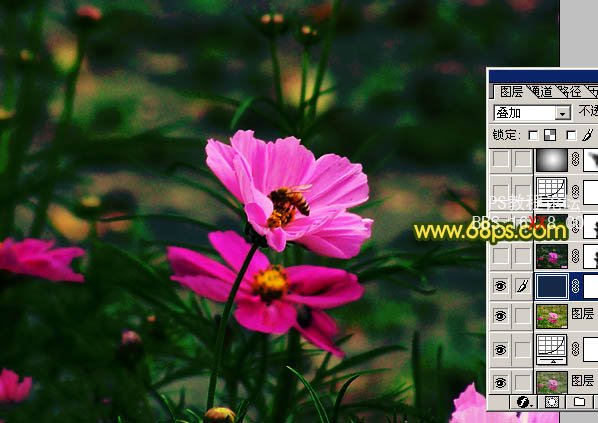
<圖11>
6、新建一個圖層,按Ctrl + Alt + Shift + E 蓋印圖層。執行:濾鏡 > 模糊 > 高斯模糊,數值為5,確定后加上圖層蒙版,用黑色畫筆把中間的花朵部分擦出來,效果如下圖。

<圖12>
7、把當前圖層復制一層,圖層混合模式改為“柔光”,圖層不透明度改為:60%,效果如下圖。

<圖13>
8、創建曲線調整圖層,參數設置如圖14 - 17,效果如圖18。

<圖14>
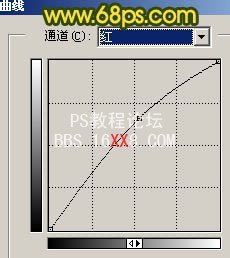
<圖15>
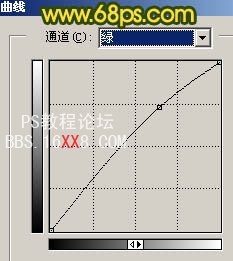
<圖16>
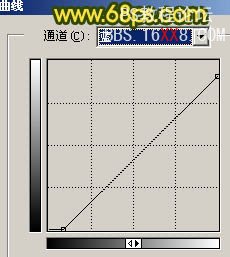
<圖17>

<圖18>
9、新建一個圖層,選擇漸變工具,顏色設置為黑白,由中心向四周拉出徑向漸變。確定后把圖層混合模式改為“正片疊底”,圖層不透明度改為:40%,加上圖層蒙版,用黑色畫筆把中間部分擦出來,效果如下圖。

<圖19>
10、創建亮度/對比度調整圖層,參數設置如圖20,效果如圖21。
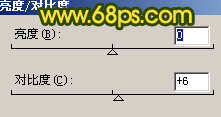
<圖20>

<圖21>
11、最后整體調整下顏色,完成最終效果。

<圖22>




網友評論